Aggiornato maggio 2024: smetti di ricevere messaggi di errore e rallenta il tuo sistema con il nostro strumento di ottimizzazione. Scaricalo ora su questo link
- Scarica e installa lo strumento di riparazione qui.
- Lascia che scansioni il tuo computer.
- Lo strumento sarà quindi ripara il tuo computer.
Alcuni utenti ricevono il codice di errore 0x800704cf quando tentano di accedere a Microsoft Store. Scopri come correggere questo errore in questa guida.

Deseleziona la casella di controllo Client di rete per rete Windows.
Per la prima soluzione, è necessario contattare il Centro connessioni di rete e condivisione. Si prega di seguire questi passaggi:
- Fare clic con il tasto destro sull'icona di rete che si desidera trovare nella barra delle applicazioni.
- Fai clic su Impostazioni di rete e Internet.
- Seleziona Modifica opzioni adattatore sul lato destro della finestra.
- Ora dovresti vedere la finestra con tutte le connessioni di rete.
- Fai clic con il tasto destro del mouse su Wi-Fi o Ethernet e seleziona Proprietà.
- Deseleziona la casella di controllo Client per Microsot Network e fai clic su OK. Una volta fatto, non dovresti più vedere l'errore 0x800704cf sullo schermo.
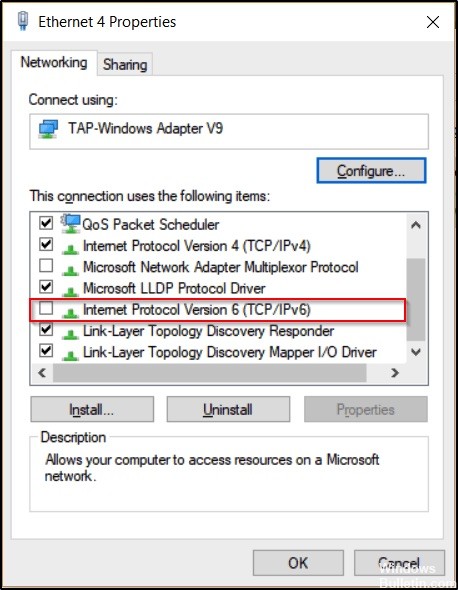
PERSONALIZZA LE IMPOSTAZIONI DELLA RETE PRIVATA VIRTUALE
Aggiornamento maggio 2024:
Ora puoi prevenire i problemi del PC utilizzando questo strumento, ad esempio proteggendoti dalla perdita di file e dal malware. Inoltre è un ottimo modo per ottimizzare il computer per le massime prestazioni. Il programma corregge facilmente gli errori comuni che potrebbero verificarsi sui sistemi Windows, senza bisogno di ore di risoluzione dei problemi quando hai la soluzione perfetta a portata di mano:
- Passo 1: Scarica PC Repair & Optimizer Tool (Windows 10, 8, 7, XP, Vista - Certificato Microsoft Gold).
- Passaggio 2: fare clic su "Avvio scansione"Per trovare problemi di registro di Windows che potrebbero causare problemi al PC.
- Passaggio 3: fare clic su "Ripara tutto"Per risolvere tutti i problemi.
Le reti private virtuali (VPN) sono molto utili per proteggerti su Internet perché nascondono la tua identità instradando la tua connessione attraverso server sicuri.
Tuttavia, sembrano interferire con la configurazione di Microsoft Store. Dopo aver installato il software VPN, viene solitamente installato un adattatore Ethernet virtuale chiamato dispositivo TAP.
Molte VPN non supportano IPv6 e se IPv6 rimane abilitato per l'adattatore TAP installato sul computer quando si utilizza tale VPN, potrebbe apparire l'errore 0x800704cf.
- Per risolvere questo problema, vai su Pannello di controllo> Rete e Internet> Centro connessioni di rete e condivisione e seleziona Modifica impostazioni scheda nel riquadro di sinistra.
- Qui è necessario selezionare l'adattatore TAP installato sul dispositivo.
- Fare clic con il tasto destro sull'adattatore e selezionare Proprietà, quindi deselezionare IPv6.
Eseguire una risoluzione dei problemi di rete
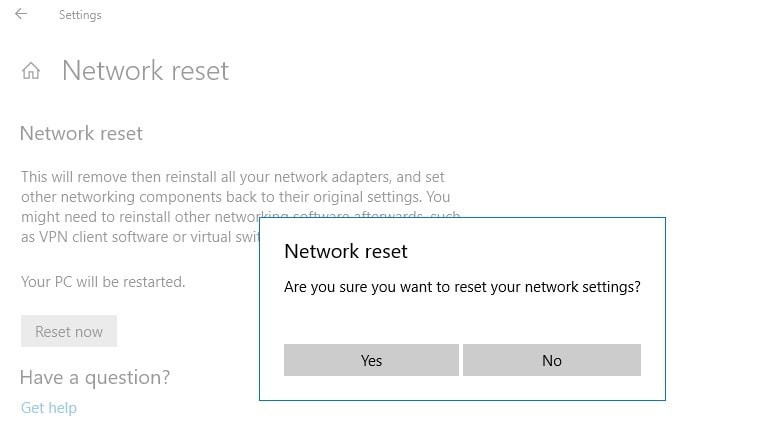
Il primo passaggio per correggere l'errore "0x800704CF - Non sembra che tu sia connesso a Internet" nell'archivio di Windows è risolvere i problemi della rete. Fare quello:
1: fai clic con il pulsante destro del mouse sull'immagine Wi-Fi (o sull'icona LAN) nella parte inferiore destra della barra delle applicazioni e seleziona Risoluzione dei problemi.
2 Seguire le istruzioni visualizzate per risolvere il problema.
Disabilita o disinstalla il tuo antivirus / suite di sicurezza.
In alcuni casi, ho visto che alcuni programmi antivirus, come Avast o AVG Antivirus, possono causare problemi di rete dopo l'aggiornamento del loro motore o dopo un aggiornamento di Windows. In questi casi, preferisco disinstallare e reinstallare il programma di protezione della sicurezza.
Quindi, se stai utilizzando un programma antivirus o un firewall che ti protegge dal traffico Internet, prova a disabilitare la protezione Internet (Web) o - per meglio dire - disinstalla temporaneamente il programma di sicurezza dal tuo computer. Quindi prova a riconnetterti a Microsoft Store e, se l'errore "0x800704CF" viene corretto, reinstalla il programma di sicurezza.
Ripristino dello stack TCP / IP

Il protocollo di controllo della trasmissione contiene alcune regole che stabiliscono la connessione Internet sul PC. Se ci sono cambiamenti di configurazione errati in questo strumento, aumenta il rischio di errore di codice 0x800704cf sul tuo sistema. Il ripristino del TCP / IP può essere utilizzato come guida alla risoluzione dei problemi in tali scenari.
- Fai clic sull'icona Cerca nella barra delle applicazioni e digita cmd nel riquadro di ricerca.
- Ora fai clic destro sull'opzione Prompt dei comandi e seleziona Esegui come amministratore.
- Quando viene visualizzato il prompt UAC, premere Sì per consentire l'accesso.
- Quindi esegui il codice seguente:
- ipconfig / flushdns
- Questo comando cancella la cache DNS, che è una possibile causa del codice di errore 0x800704cf durante la connessione alla rete.
- In caso di successo, è necessario aggiornare il nome NetBIOS. Esegui semplicemente questo comando -
- nbtstat –RR
- Eseguire le seguenti righe di comando per ripristinare il protocollo IP (Internet Protocol) e il catalogo Winsock.
- netsh int ip reset
- reset di winsock di netsh
- Una volta eseguiti correttamente questi comandi, riavvia il PC per salvare le modifiche apportate finora.
Suggerimento esperto: Questo strumento di riparazione esegue la scansione dei repository e sostituisce i file corrotti o mancanti se nessuno di questi metodi ha funzionato. Funziona bene nella maggior parte dei casi in cui il problema è dovuto alla corruzione del sistema. Questo strumento ottimizzerà anche il tuo sistema per massimizzare le prestazioni. Può essere scaricato da Cliccando qui

CCNA, Web Developer, PC Risoluzione dei problemi
Sono un appassionato di computer e un professionista IT praticante. Ho alle spalle anni di esperienza nella programmazione di computer, risoluzione dei problemi hardware e riparazione. Sono specializzato in sviluppo Web e progettazione di database. Ho anche una certificazione CCNA per la progettazione della rete e la risoluzione dei problemi.

